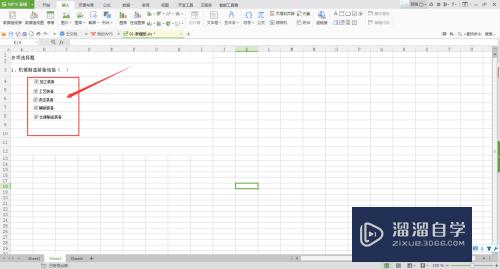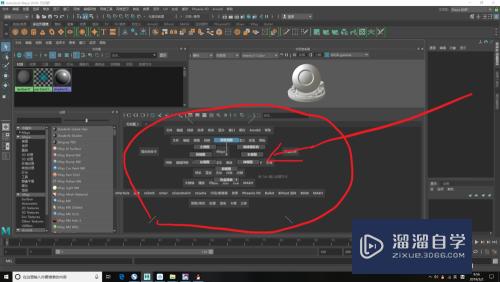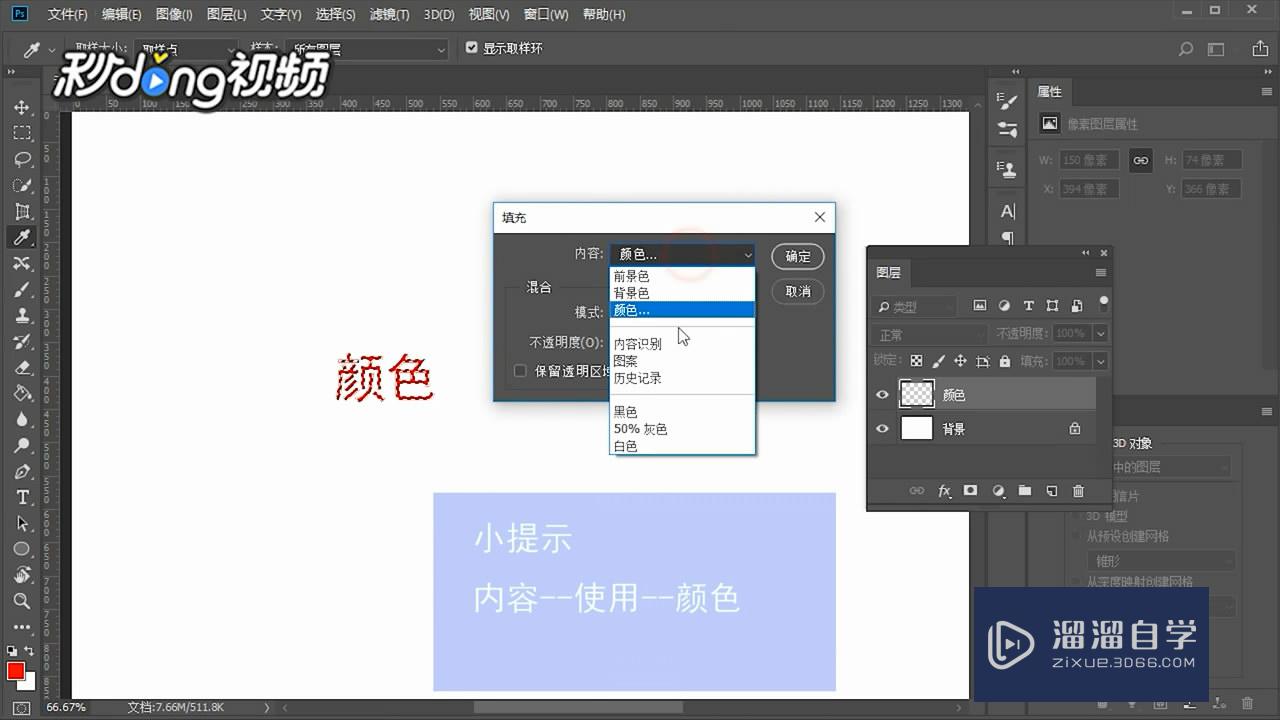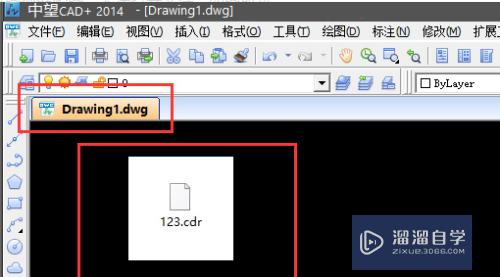CAD怎么设置隐藏其他图层(cad怎么设置隐藏其他图层显示)优质
在CAD软件里面画图。必须是离不开使用图层的。图层可以让我们操作简单。而且还能更好的编辑。但一些不需要显示的我们可以进行隐藏。那么CAD怎么设置隐藏其他图层?下面一起来看看吧!
工具/软件
硬件型号:小新Pro14
系统版本:Windows7
所需软件:CAD2012
方法/步骤
第1步
将下面这段文字写入一个.lsp文件。名字任意。设置自动加载。GF命令即可单选图层。不会设置自动加载请看下文。
仅显示某图层
(defun c:gf (/ a b c)
(princ"显示唯一图层------选择图元:")
(setq a (entsel))
(setq b (entget (car a)))
(setq c (cdr(assoc 8 b)))
(COMMAND "-LAYER" "s" c "off" "*" "n" "") )
第2步
创建一个TXT文件。讲第一步内容复制到TXT。改文件后缀为.LSP文件
第3步
打开CAD。输入命令AP回车,在弹出窗口点击左下“内容”。在弹窗里点击“添加”。弹出窗口
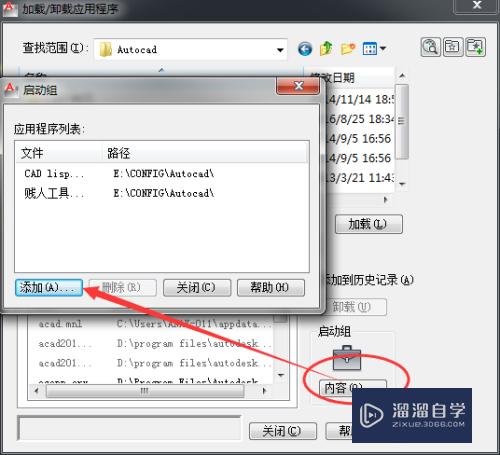
第4步
将前面创建的.lsp文件。放入窗口所示的文件目录。例如图中(各人看自己目录)。双击.LSP文件选中。依次关闭弹窗。完成自动加载设置。以后新打开文件会自动加载此命令。
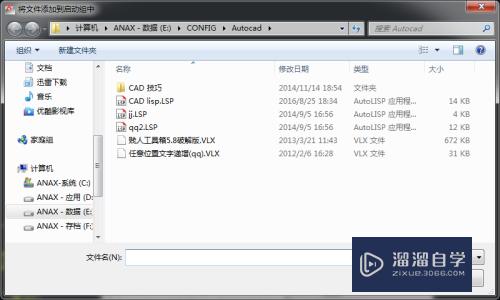
第5步
按前面设置。已经打开的文件此命令无效。也可以在第三步弹窗中找到新建的.LSP文件双击。则已打开文件GF命令有效。
以上关于“CAD怎么设置隐藏其他图层(cad怎么设置隐藏其他图层显示)”的内容小渲今天就介绍到这里。希望这篇文章能够帮助到小伙伴们解决问题。如果觉得教程不详细的话。可以在本站搜索相关的教程学习哦!
更多精选教程文章推荐
以上是由资深渲染大师 小渲 整理编辑的,如果觉得对你有帮助,可以收藏或分享给身边的人
本文标题:CAD怎么设置隐藏其他图层(cad怎么设置隐藏其他图层显示)
本文地址:http://www.hszkedu.com/62631.html ,转载请注明来源:云渲染教程网
友情提示:本站内容均为网友发布,并不代表本站立场,如果本站的信息无意侵犯了您的版权,请联系我们及时处理,分享目的仅供大家学习与参考,不代表云渲染农场的立场!
本文地址:http://www.hszkedu.com/62631.html ,转载请注明来源:云渲染教程网
友情提示:本站内容均为网友发布,并不代表本站立场,如果本站的信息无意侵犯了您的版权,请联系我们及时处理,分享目的仅供大家学习与参考,不代表云渲染农场的立场!